Microsoft Teams lejon akses në distancë për organizatat që kanë punonjës në mbarë botën, duke bërë të mundur punën nga kudo. Thënë kështu, disa përdorues kanë raportuar gabimin e pikës fundore të Dështuar në lidhjen me cilësimet gjatë nisjes së klientit të desktopit.
Gabimi i skadimit zakonisht shkaktohet nga programet e palëve të treta që bllokojnë lidhjen me serverin Microsoft Teams . Nëse edhe ju jeni të shqetësuar nga kjo çështje, ky është artikulli që ju nevojitet.
Ne kemi renditur disa rregullime për t'ju ndihmuar të zgjidhni këtë problem të Microsoft Teams.
Si mund ta rregulloj gabimin e skadimit të Microsoft Teams?
1. Kontrolloni për programe të palëve të treta
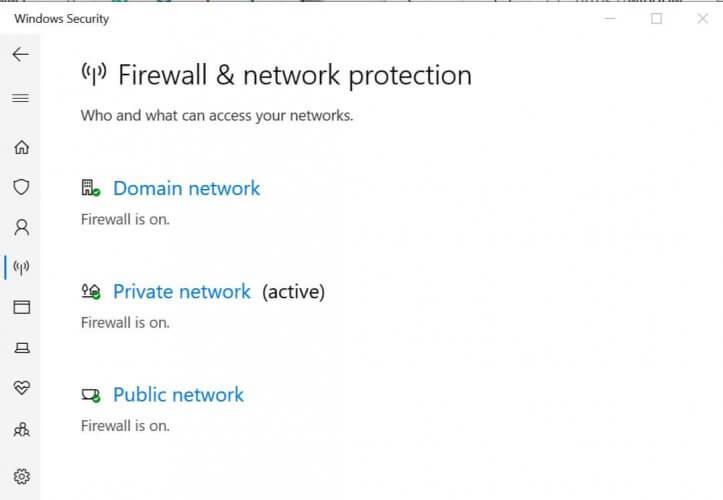
Çaktivizo Windows Firewall
- Klikoni në Start dhe zgjidhni Cilësimet.
- Klikoni mbi Përditësimi dhe Siguria.
- Nga paneli i majtë, klikoni në " Siguria e Windows".
- Hapni opsionin " Firewall dhe Mbrojtja e Rrjetit ".
- Klikoni në rrjetin tuaj aktualisht aktiv.
- Ndryshoni çelësin për të fikur Firewall-in.
Nëse keni probleme me hapjen e aplikacionit Setting, hidhini një sy këtij artikulli për ta zgjidhur problemin.
Çaktivizo murin e zjarrit të palëve të treta
- Nëse jeni duke përdorur një antivirus të palës së tretë , ai mund të ketë gjithashtu një mur zjarri aktiv.
- Hapni programin antivirus dhe kërkoni opsionin e murit të zjarrit.
- Çaktivizoni murin e zjarrit .
Pasi të çaktivizohet muri i zjarrit, provoni të hapni sërish Microsoft Teams dhe kontrolloni për ndonjë përmirësim. Nëse jeni në gjendje të lidheni me sukses, mund t'ju duhet të shtoni Microsoft Teams në listën tuaj të bardhë të murit të zjarrit.
Përndryshe, çaktivizoni gjithashtu çdo klient VPN në përdorim. Microsoft Teams mund të mos funksionojë siç duhet me një klient VPN që funksionon.
2. Kontrolloni për probleme të shërbimit
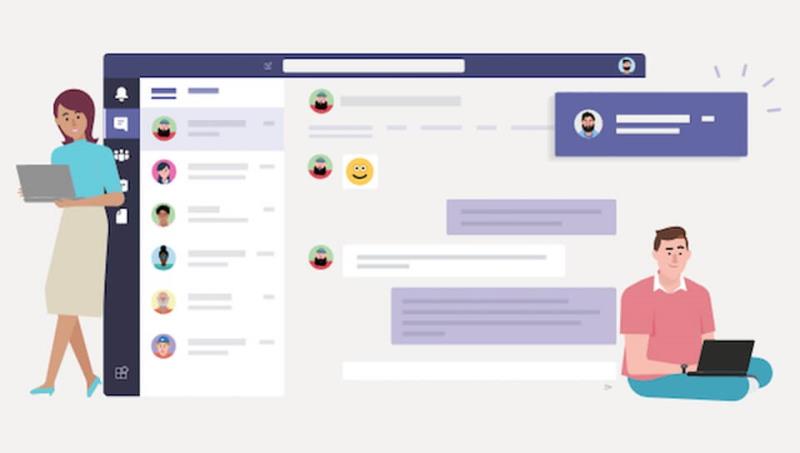
- Mund të hasni një problem gjatë identifikimit në Ekipet e Microsoft nëse shërbimet nuk funksionojnë.
- Hapni një shfletues uebi dhe provoni të hyni te klienti i uebit i Microsoft Teams .
- Nëse klienti i uebit i Microsoft Teams funksionon, problemi nuk është me shërbimin e Ekipit të Microsoft.
- Në rast se klienti i uebit ka probleme të ngjashme, kontrolloni qendrën e administratorit të Office për përditësime të lidhura me shërbimin.
- Ju gjithashtu mund të kontrolloni llogarinë zyrtare të mediave sociale të Microsoft Teams për përditësime të lidhura me shërbimin.
3. Kontrolloni për përditësime
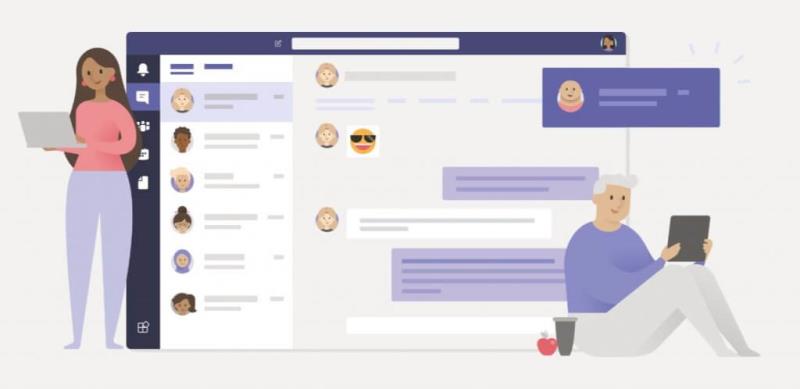
- Microsoft tenton të lëshojë përditësime të reja për të rregulluar defektet me softuerin e tij. Ndërsa Ekipet e Microsoft përditësohen automatikisht kur disponohet një përditësim i ri, mund të dëshironi të kontrolloni për përditësimet manualisht.
- Hapni klientin e desktopit të Microsoft Teams.
- Klikoni në foton e profilit në krye të aplikacionit.
- Zgjidhni Kontrolloni për përditësime.
- Shkarkoni dhe instaloni çdo përditësim në pritje.
- Rinisni pasi të instalohen përditësimet dhe kontrolloni për ndonjë përmirësim.
4. Zgjidhje të tjera për t'u marrë parasysh

- Sigurohuni që jeni të lidhur në internet. Ju gjithashtu mund të dëshironi të punoni me administratorin tuaj të TI-së për të siguruar që lidhja të mos bllokohet nga konfigurimi i murit të zjarrit.
- Sigurohuni që po përdorni të njëjtat kredenciale të Windows që përdoren për të nënshkruar me Office 365 .
- Kontaktoni administratorin tuaj të IT-së në mënyrë që ai të konfirmojë se organizata juaj është në përputhje me politikat e konfigurimit të Azure Active Directory.
konkluzioni
Përfundimi i kërkesës së Microsoft Teams dështoi për t'u lidhur me pikën fundore të cilësimeve zakonisht shkaktohet nga një program antivirus ose softuer tjetër që mund të bllokojë lidhjen. Shikoni të gjitha zgjidhjet në këtë artikull për të zgjidhur këtë problem me Microsoft Teams.
Nëse keni më shumë pyetje ose sugjerime, mos ngurroni t'i lini ato në seksionin e komenteve më poshtë.
 Ende keni probleme? Rregullojini ato me këtë mjet:
Ende keni probleme? Rregullojini ato me këtë mjet:
- Shkarkoni këtë mjet për riparimin e kompjuterit, i vlerësuar i shkëlqyeshëm në TrustPilot.com (shkarkimi fillon në këtë faqe).
- Klikoni Start Scan për të gjetur problemet e Windows që mund të shkaktojnë probleme me PC.
- Kliko Riparo të gjitha për të rregulluar problemet me teknologjitë e patentuara (Zbritje ekskluzive për lexuesit tanë).
Restoro është shkarkuar nga 540,432 lexues këtë muaj.
Pyetjet e bëra më shpesh
- Çfarë është Microsoft Endpoint Manager?
Microsoft Endpoint Manager është një platformë e ndërtuar nga Microsoft që lejon përdoruesit të menaxhojnë me lehtësi të gjitha pajisjet e tyre. Ky mjet i integruar i menaxhimit të pikës fundore ju lejon të shikoni shpejt të gjitha pajisjet tuaja dhe të menaxhoni cilësimet e tyre sipas nevojave tuaja.
- Çfarë është Mbrojtja e pikës së fundit?
Mbrojtja e pikës fundore përfshin të gjitha masat e sigurisë, si dhe softuerin dhe harduerin e sigurisë që përdoret për mbrojtjen e pajisjeve të pikës fundore. Lidhjet e pikës fundore (laptopët, telefonat, kamerat, e kështu me radhë) shpesh janë përdorues nga hakerët për të sulmuar rrjetet e IT që i përkasin kompanive.
- Ku mund ta gjej listën e pikave përfundimtare të certifikuara të Microsoft Teams?
Për të shmangur çdo problem dhe gabim të lidhjes me pikën fundore në Ekipet e Microsoft, qasja më e mirë është përdorimi i vetëm produkteve të certifikuara. Ju mund të shikoni listën e pikave përfundimtare të certifikuara të Microsoft Teams duke ndjekur lidhjet e mëposhtme që ju çojnë në faqen zyrtare të Microsoft-it:

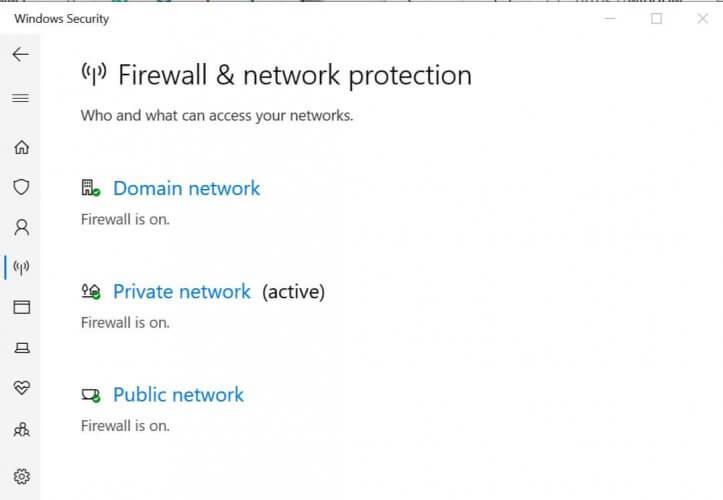
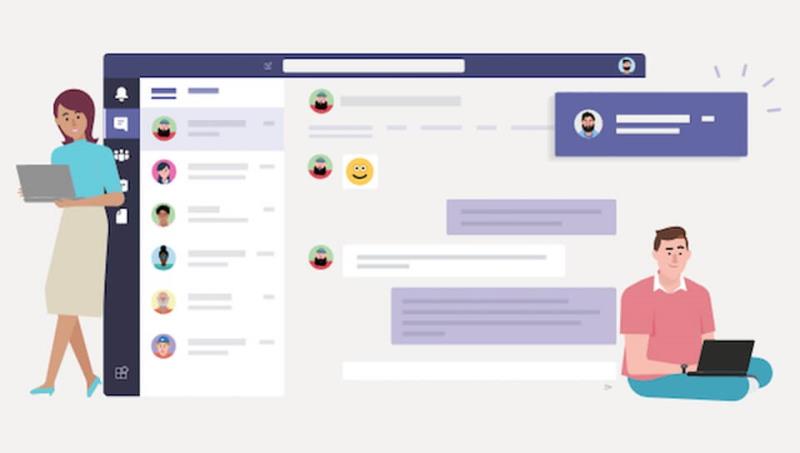
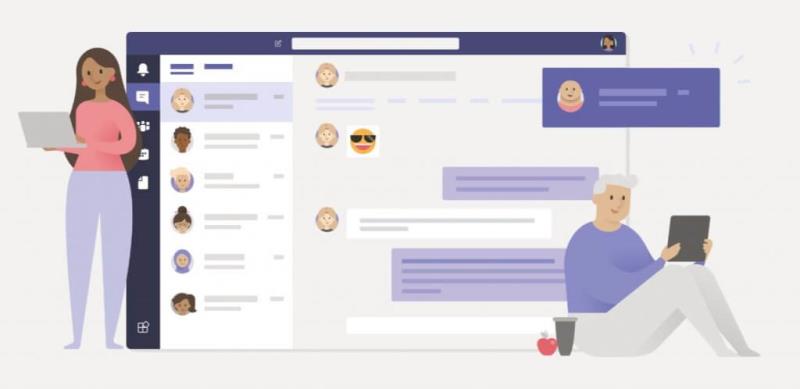

 Ende keni probleme? Rregullojini ato me këtë mjet:
Ende keni probleme? Rregullojini ato me këtë mjet:
























